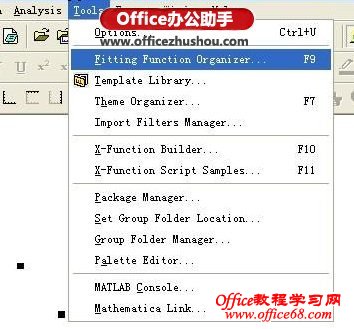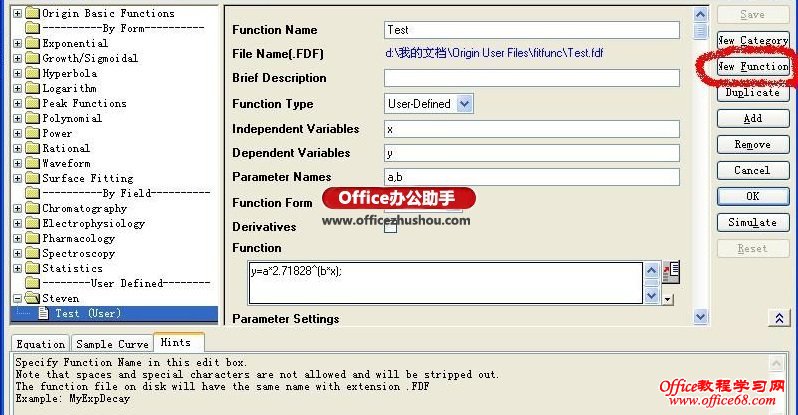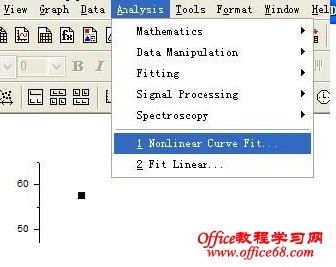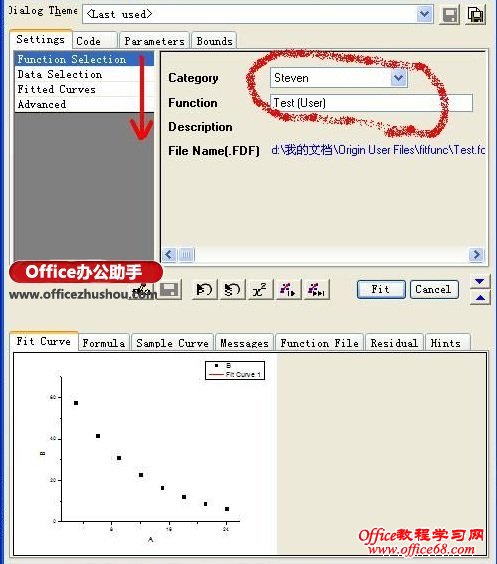|
Origin 8.0带有强大的数据拟合功能,并拥有大量的拟合函数库。不过如果您对Origin自带的拟合函数库不熟悉的话,想从中找到你所需要的函数却又可谓是大海捞针,又不一定可以拟合成想要的效果。下面Office办公助手的小编就根据自己的工作中积累的经验讲解下Origin 8.0中自定义公式拟合的方法和步骤。 1、以下图的数据为例,下图的数据符合函数关系y=a*2.78128^(b*x)
2、首先用上述数据绘制出散点图。
3、点击“Tools”菜单下的“Fitting Function Organizer”,进入拟合函数管理界面。
4、进入Fitting Function Organizer界面后,先点击右侧的“New Catagory”建立个函数夹(左下角的Steven);然后,点击右侧的“New Function”建立新函数。填写与函数关系相应的参数、公式等,然后点击右侧的“Save”保存函数。
5、选中要拟合的散点图,进入“Analysis”菜单,点击“Nonlinear Curve Fit”开始拟合。
6、进入左侧的“Settings”列表,点击“Function Selection”,然后在右侧选择刚刚新建的函数——“Steven”函数夹下的“Test”。
|